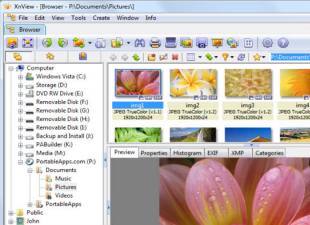Что значить прошивка Lenovo? Термин этот в отношении телефонов/смартфонов употребляется в значении замены программного обеспечения. При сбоях в настройках системы мобильного устройства её требуется переустановить либо полностью обновить. Для осуществления этого и выполняется прошивка - устанавливается либо обновляется программное обеспечение.
Прошивку телефона делают обычно в следующих ситуациях:
- обновление ПО, установка более современных версий
- наоборот, установка старой версии ПО, если новая работает с перебоями либо просто не устраивает владельца
- усовершенствование интерфейса.
Помните, что некачественная прошивка приводит к сбоям в работе мобильного устройства, могут отказать некоторые функции, теряются контакты, информация, сохраняемые на телефоне. При этом гарантии, предоставляемые производителем, снимаются. Если вы всё же решили не обращаться в сервисные центры, то внимательно изучите наши рекомендации, чтобы узнать, как прошить Lenovo правильно и качественно.
Для разных моделей Lenovo принцип действий одинаков. Поэтому, если вы искали, как прошить телефон Lenovo а319 через компьютер или как перепрошить Lenovo p780, а также, как прошить Lenovo a328 - наша статья поможет вам решить эти проблемы.

Прошивка через программу FlashTool
Программа FlashTool постоянно обновляется и совершенствуется поддержка новых устройств. Для старых телефонов рекомендуется использовать третью версию программы, а для современных смартфонов - пятую.
С чего начать
Перепрошивка Lenovo - это сложный процесс, требующий выполнения множества требований. Что нужно приготовить вначале?
- Обязательно зарядите телефон не меньше, чем наполовину. Весь процесс перепрошивки, включения и выключения потребует энергии.
- На первом этапе вам не понадобится батарея, поэтому нужно будет выключить смартфон и вытащить батарею.
- Скачайте драйверы спецрежимов, затем установите их на компьютер, при помощи которого будете прошивать смартфон. Лучше взять их на официальном сайте производителя Lenovo.
- Опять же на сайте производителя скачайте нужную версию прошивки и программу FlashTool для работы.
Когда всё подготовлено, можно приступать к самому процессу.
Установка драйверов
- Скачайте нужную вам версию прошивки и драйвер. Распакуйте архив на рабочий стол либо в любую папку.
- Установите USB-драйвер.
- Откройте папку 0.17, найдите файл установки с расширением.exe, запустите его.
- В открывшемся окне установки нажимайте «Далее», не отмечая никаких пунктов.
- Вам предложат выбрать папку для установки драйвера, можно установить его в указанную по умолчанию папку.
Устанавливаем драйвер режима прошивки

- Откройте диспетчер устройств на ПК
- Подключите смартфон без батареи (батарея предварительно вынута) к ПК
- В диспетчере 2-3 секунды будет появляться сообщение о том, что подключено неопознанное устройство. Нажмите на это устройство правой кнопкой мышки, в открывшемся окне выбирайте «Обновить драйвер », указав папку, в которую вы поместили скачанные драйверы.
Когда драйверы установятся, в диспетчере устройств появится устройство, записанное как «MediaTek PreLoader USB VCOM Port (COM44)».
Непосредственно процесс прошивки
- Отключите телефон от ПК;
- Запустите программу Flash_Tool, запустив файл с расширением.exe из папки, в которую вы недавно установили эту программу;
- Нажмите на «Scatter-Loading», которая находится справа в окне программы;
- Найдите файл прошивки «MT6577_Android_scatter_emmc.txt», откройте его. Обычно файл находится в папке «target_bin»;
- Вверху на панели программы в меню «Option» в строке «Download» поставьте галочку в окошке рядом с «DA DL ALL WITH Cheksum», иначе смартфон после перепрошивки не запустится, и вам придётся всё выполнять заново;
- Нажмите на «Firmware Upgrade»;
- Подождите, пока проверится целостность файлов;
- Программа войдёт в режим ожидания. Вставьте батарею, подсоедините выключенный телефон к ПК. Процесс прошивки начнётся автоматически.
- Подождите окончания прошивки, на мониторе должно появиться окошко с зелёным кругом;
- Отключите телефон от ПК, закройте программу;
- Запустите телефон в обычном режиме, проверьте его работоспособность. После прошивки смартфон включается долго, придётся подождать. После прошивки рекомендуется очистить кэш.

Прошивка Lenovo модифицированным Recovery
Если вам сложно устанавливать драйверы, то можно узнать, как перепрошить Lenovo без участия ПК. Для этого есть Recovery. Это специальная программа, позволяющая прошивать новые патчи и прошивки без знания команд консоли и других сложностей, напрямую с телефона. Но в смартфоне должен иметься заранее установленный кастомный Recovery, это может быть ClockworkMod либо TWRP.
Этот способ удобен, когда вы часто меняете прошивку. Вам не нужно подключаться к ПК, достаточно один раз установить Recovery и на флешку (microSD) загружать новую прошивку.

Следуйте такому алгоритму:
- Выполните очистку - Wipe User Data, Cache, Dalvik Cache;
- Загрузите нераспакованный архив с прошивкой на microSD (в корень карты), вставьте флэшку в смартфон. Архив загружайте в формате.zip.
- Зайдите в меню. Для этого есть три пути:
- Нажатие определённой комбинации клавиш во время включения мобильного устройства. Сочетание зависит от модели смартфона. Обычно на телефонах Lenovo это кнопка уменьшения громкости и включения питания, нажать которые надо одновременно.
- Загрузка Recovery посредством приложения Rebooter или аналогичного ему. Иногда режим Rebooter предлагается запустить системой при перезагрузке устройства , о чём появляется соответствующая запись.
- Перезапуск смартфона из компьютера через консоль ADB, вводя команду «adb reboot recovery».
- Зайдя в Recovery, нажмите при установленном TWRP, кнопку «Install», при CWM - «install zip from sd card».
- Выберите нужный архив. В TWRP двигаемся сенсором, в CWM передвигаемся кнопками громкости, кнопкой включения активируем выбранное.
- Подтвердите действие «YES» — Install /sdcard/.
- Нажмите кнопку питания.
- После завершения прошивки выполните wipe — data — wipe cache — wipe dalvik cache.
Конечно, процесс прошивки телефона сложен, но его вполне можно сделать самостоятельно. Главное, будьте внимательны, чтобы установить прошивку качественно. Предложенные нами два способа помогут решить проблему. Выбор способа в основном зависит от наличия ПК.
Заказав смартфон Lenovo P780 из Китая, я написал продавцу, что нужен русский язык и прошивка на lenovo должна быть не китайская. Думал этого ему будет достаточно, чтобы понять. Но пришедший телефон меня немного расстроил, так как везде были китайские иероглифы, хотя при этом в настройках стоял русский язык. Глянув в Настройках -> О телефоне ->Информация о версиях, я узнал, что прошивка на леново моем стоит с номером сборки VIBEROM_V1.0_1347_3_ST_P780, введя это в Google я узнал, что на моем p780 lenovo установлена официальная китайская прошивка. Так как это меня не устраивало, я начал искать информацию о том, как перепрошить андроид самостоятельно на LenovoP780 с китайской до нормальной, не китайской версии.
Перепрошивал первый раз, не закидывайте камнями, если делал что-то не так 🙂 главное то, что так я свой телефон прошил нормально. Я не знал, как и чем прошить андроид с компьютера и поэтому первым делом я полез в поисковик искать «Lenovo P780 прошивки»,»прошивка для андроид с компьютера», а так же «прошивка для леново» и попал на сайт 4pda.ru , где и скачал все необходимое для перепрошивания телефона. Открыв спойлер «Официальные прошивки» я скачал архив c припиской «для обновления с ПК » под названием «Прошивка для lenovo P780_ROW_S124_140403 4Gb для обновления с ПК». Другие архивы не скачивал, но думаю разница в них только в наличии программы FlashTool.
После скачивания архива с прошивкой, понадобилась установка драйверов которые можно скачать по ссылкам ниже:
Когда установлены все драйвера, вернемся к архиву с прошивкой, разархивируйте ваш архив с прошивкой и в папке SP_Flash_Tool запустите саму программу нажав на Flash_tool.exe. В архиве, если вы качали такой же как и я, 4 папки: apdb, modemdb, SP_Flash_Tool_v3.1304.0.119 и target_bin.

После запуска программы, в поле Scatter-loadingFile нужно выбрать из папки target_bin файл MT6589_Android_scatter_emmc.txt. У вас он может называться не именно так, как у меня, но думаю вы и сами разберетесь. Не забудьте поставить галочку на DA DL All WIth Check, перед запуском прошивки телефона, иначе может установится коряво и возможно даже вообще не запуститься, выдав ошибку в самом начале.

После того, как выполнены все предыдущие шаги, можно начинать прошивать телефон. Для этого нажимаем Firmware->Update, ждем пока пробегут и остановятся полосы прогресса, и подключаем к USB-кабелю телефон. Не забудьте выключить ваш телефон перед подключением, так как телефон при прошивке должен быть выключен. После подключения телефона, установятся все драйвера которые мы установили до этого.

Если все идет как и нужно, то начнется установка, что вы можете увидеть по заполняющейся полосе прогресса. Удачное завершение оповестит вас зеленым кругом, После этого телефон можно отключить от компьютера и включить. Первый запуск после перепрошивки долгий, не волнуйтесь по этому поводу, я не засекал время, но кажется около 3 минут у меня стояла одна заставка Lenovo. Если же у вас установка не началась, то тут я думаю надо смотреть в сторону драйверов. Вопросы по этому и другому поводу, вы можете задать на форумах http://lenovo-forums.ru и http://4pda.ru
Материал посвящен установке прошивки на Lenovo A319. Вы узнаете как прошить Леново а319 через компьютер и через стороннее recovery. Поскольку процедура рискованная, то рекомендуем внимательно читать инструкцию, а также дополнительные материалы по ссылкам.
Важно! Инструкции представлены для ознакомления. Администрация сайта, включая автора, не отвечает за испорченный Вами смартфон. Без понимания и должной подготовки не прошивайте телефон.
Инструкция по прошивке через Flash tool
Важно! Способ для установки официальных прошивок. Модификации или сборки, основанные на оригинале, прошивать нельзя.
Перед началом прошивки необходимо подготовить компьютер. Установить драйвера, а так же удалить старые драйвера, во избежание конфликтов. Установить программу для прошивки
Алгоритм действий:
- Очистите компьютер от лишних драйверов. Распакуйте архив, запустите программу с правами администратора. Выберите драйвера, что относятся к вашему устройству, после чего отключите, а затем удалите.
- Поставьте драйвера для вашего телефона.
- Скачайте и распакуйте программу для прошивки.
- Откройте программу и нажмите на «Scatter-Loading».
- Укажите местонахождение папки с прошивкой. Для простоты поиска, желательно использовать корень локального диска.
- Откройте папку с прошиваемым образом, затем папку target_bin, где выберите файл MT6572_Android_scatter.txt.
- После, отобразится список разделов, что будут установлены в телефон. Важно удостоверится, что отмечены все флажки.
- Отметьте флажок DA DL ALL WITH Cheksum.
- Нажмите на кнопку «Download», после чего программа перейдет в режим ожидания подключения телефона.
- Нажмите на кнопку «Download», после чего подсоедините телефон без батареи .
- После этого отключите кабель и включите смартфон. Первый запуск пройдет продолжительнее последующих. Наберитесь терпения и подождите 5-7 минут.





Инструкция по прошивке через стороннее recovery
Если на смартфоне установлено кастомное , проделайте следующие действия:
- Поместите на карту памяти ZIP архив с прошивкой.
- Откройте установленное у вас или recovery.
- Перейдите в раздел «резервного копирования» и сделайте копию вашей прошивки и данных. Для надежности, скопируйте сделанную копию на внешнюю память.
- Затем откройте раздел «Очистка», где удалите кэш и данные, за исключением внутренней памяти и MicroSD карты.
- После очистки, вернитесь на главное меню recovery.
- Выберите раздел «Установить», а затем укажите архив прошивки.
- Если после установки, телефон не перезагрузился, выполните перезагрузку самостоятельно.



Инструкция по установки стороннего recovery через ПК
- Скачайте TWRP recovery, а затем распакуйте.
- Откройте программу .
- Выше установите флажок на DA DL All With Check Sum.
- В открывшемся списке компонентов, нажмите на recovery.
- Укажите конечную папку с файлом recovery.
- Нажмите на кнопку «Download». Согласитесь с ошибкой, после чего подключите телефон к компьютеру без батареи .
- По окончанию успешной прошивки, появится уведомление с подписью «ОК».



Прошивка смартфона (на примере Леново а319)
Подготовительные действия
Прежде, чем приступить к прошивке смартфона, следует позаботиться об уровне заряда устройства. Хорошо бы, чтобы он соответствовал 100-а процентам, для большей надежности, или же хотя бы 50-ти. Найдите USB-кабель от вашего смартфона и поищите на официальном сайте производителя драйвера для прошивки. Еще их иногда называют драйверами спецрежимов.
Их нужно установить на компьютер. Проверьте, чтобы драйвера соответствовали модели вашего Lenovo. К слову, распаковку нужно проводить в папку, название которой состоит исключительно из латинских символов.
Процесс прошивки
Выключите смартфон и выньте из него батарею - она вам пока не понадобиться. Мы взяли, для примера, смартфон Леново а319, на базе ОС Андроид.
Нужно распаковать скачанный архив с драйверами и установить их на удобное для вас место. Теперь запустите «Диспетчер устройств» и подсоедините телефон к компьютеру (ноутбуку). Он должен оставаться выключенным и без батареи.

Теперь в «Диспетчере устройств» можно увидеть некое неопознанное устройство. Оно мелькнет всего лишь на несколько секунд, а потому нужно быстро кликнуть по нему. Тут же перед вами появится новое окно, в котором следует выбрать задачу «Обновить драйвер». Здесь же вам нужно указать ту самую папку, на которую вы сохранили драйвера. В том случае, когда вы не допустили никаких ошибок, в «Диспетчере устройств» измениться название устройства.
Если вы не можете преодолеть этот этап - обратитесь к специалистам по настройке и ремонту смартфонов Lenovo .
Теперь отключите телефон от ПК, а затем скачайте на компьютер свежую прошивку и запустите утилиту «Flash_tool.exe», которую тоже необходимо скачать. В окне программы должна находиться надпись Scatter-Loading. Кликните на нее и откройте MT6577_Android_scatter_emmc.txt.

Нужно обязательно поставить отметку рядом со строкой «DA DL ALL WITH Cheksum», иначе телефон не включиться по завершению процедуры. Если вы пропустите этот шаг, то придется делать все заново.

Теперь нажмите на «FirmwareUpgrade».

Надо немного подождать, пока проходит процесс анализа архивов. Утилита завершит операцию и перестроится на ожидающий режим. Если появилось сообщение об ошибке, то нужно:
- скачать архив снова;
- отправить Checksum.ini., а потом повторить предыдущий шаг (с установкой).
Теперь надо вновь подсоединить смартфон к ПК. Он должен по-прежнему находиться в выключенном состоянии, но уже с батареей. Процесс прошивки начнется самостоятельно, а вам нужно лишь подождать. Процедура будет долгой, так что постарайтесь не прервать ее и не отсоединяйте смартфон от компьютера.
После того, как операция будет завершена, вы можете отсоединить устройство и проверить качество сделанной работы. Если вы допустили какую-то ошибку, то вам придется повторить вышеописанную процедуру от начала и до конца.
Перепрошивка используется только в крайнем случае, когда сброс настроек не помог вернуть устройство в режим нормальной работы. Стоит отметить, что пользователю необходимо соблюдать максимальную осторожность, т.к. установка некорректного ПО может повлиять на работоспособность устройства. Ниже есть два способа перепрошить планшет Леново: с помощью microSD карты и через компьютер.
Важно! Перед перепрошивкой необходимо сохранить важные данные на съемном носителе, т.к. впоследствии они будут стерты из памяти устройства. Не стоит делать перепрошивку самостоятельно, если Вы не уверены в своих силах. Лучше отнести устройство в сервисный центр.
Нюансы
Существует два вида прошивок: официальные (от производителя устройства) и кастомные (сделаны пользователями). Неофициальные прошивки имеют более широкий функционал. Если Вы решите выбрать кастомную прошивку, то внимательно прочитайте описание и отзывы других юзеров (если они есть). Основные минусы неофициальной прошивки: подходит не для всех гаджетов, отремонтировать устройство по гарантии уже не получится.
Перепрошивка с флешки
Если планшет оснащен слотом под карту памяти, то можно перепрошить планшет с помощью съемного носителя. Этот метод достаточно простой и не потребует много времени.
Важно! Перед прошивкой необходимо зарядить батарею на 100%.
- Загрузить прошивку на компьютер в формате.zip.
- Отформатировать флешку и перекинуть на нее файл с прошивкой.
- Выключить планшет и вставить карту памяти в слот.
- Зажать кнопку «Домой» (если она сенсорная, то необходимо нажать кнопку прибавления громкости) и клавишу питания. Планшет Lenovo должен включиться и на экране появится белый логотип Android. Через некоторое время появится зеленый Android с анимацией, что свидетельствует о старте установки.
- После завершения установки на экране снова появится белый Android, а затем логотип производителя. Если все прошло успешно, то ОС загрузится и будет нормально работать.
Перепрошивка через компьютер
Планшет нужно зарядить и не забудьте скачать прошивку для конкретной модели планшета на компьютер и программу Flash Tool.
Для перепрошивки необходимо скачать USB драйвер для планшета Леново. Далее нужно четко следовать инструкции:
- Открыть «Диспетчер устройств» на компьютере.
- Подключить выключенный планшет к ПК через USB кабель.
- В «Диспетчере» должно появиться неопознанное устройство с восклицательным знаком. Необходимо нажать по нему ПКМ, перейти на пункт «Установить драйвер из указанного места» и выбрать ранее загруженный драйвер. После успешной установки ПО планшет должен отображаться без восклицательного знака.
- Отключить планшет от компьютера и запустить программу Flash Tool, указать путь к файлу из архива с прошивкой «…txt» с помощью опции «Scatter Loading».
- Установить галочку в пункте «DA DL All With Check Sum».
- Нажать кнопку «Firmware Upgrade».
- Через некоторое время программа переключится в режим ожидания. Нужно подключить выключенный планшет к компьютеру через USB. Если все сделано правильно, то проценты в статус-баре будут постепенно увеличиваться.
- После завершения перепрошивки на экране появится окно с зеленым кружочком. Можно отключать планшет от компьютера и включать его.
Перепрошить девайс не слишком сложно, но пользователю необходимо учитывать все нюансы, т.к. если что-то пойдет не так, то возможно появятся проблемы в работе устройства.
 top-chargeback.ru Компьютерный портал - Заряд.
top-chargeback.ru Компьютерный портал - Заряд.